Excel如何使用MLOOKUP函数实现高级查找
来源:网络收集 点击: 时间:2024-06-08【导读】:
Vlookup是最常用到的查找函数,但它有很大的局限性。比如:只能查找第一个符合条件的值,无法任意位置查找和多条件查找等。于是,小编要向大家推荐Mlookup的应用方法,用于如何实现多重查找。它可以自动生成公式,不懂公式也能设计好公式,不用再花时间去学函数公式了。方法/步骤1/6分步阅读 2/6
2/6 3/6
3/6 4/6
4/6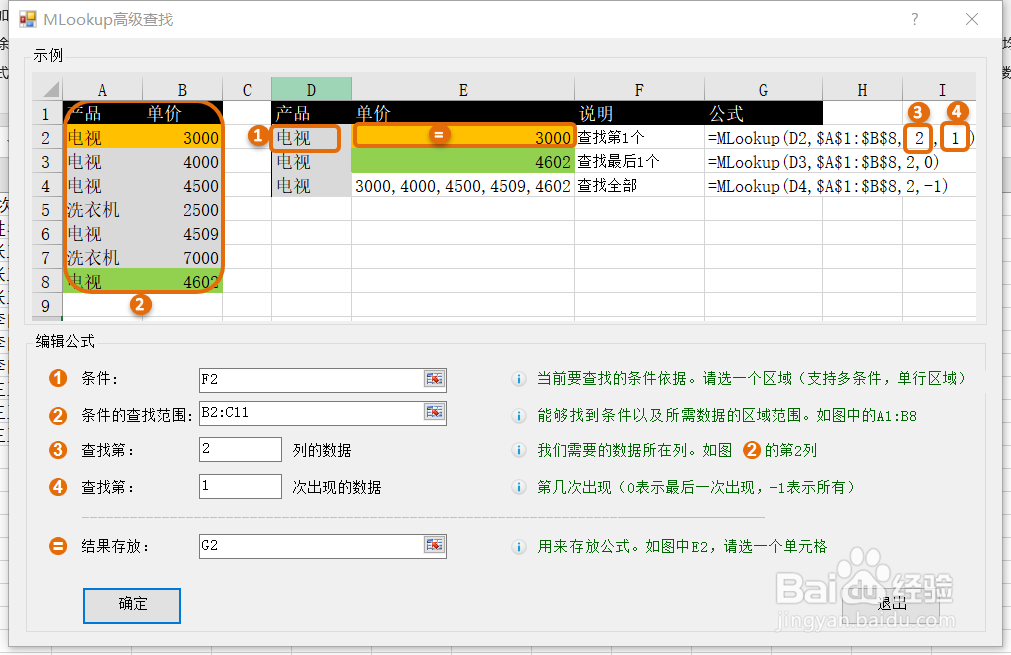 5/6
5/6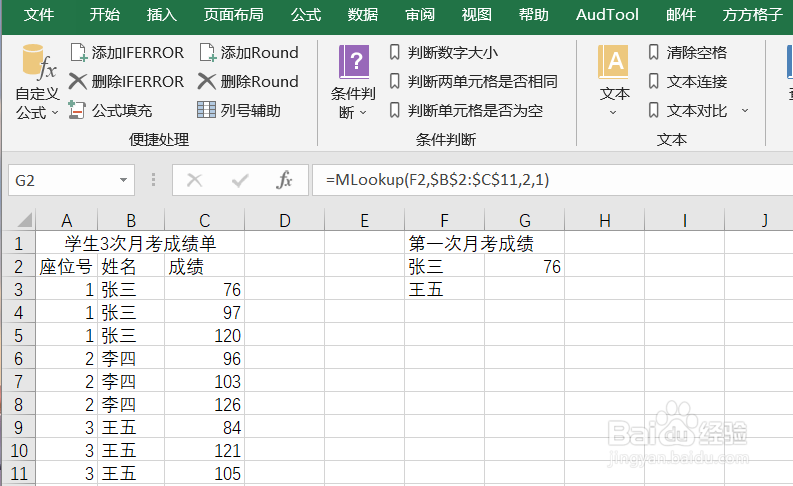 6/6
6/6 注意事项
注意事项
本例,要求我们查出张三和王五第一次月考的成绩,我们可以按照下列步骤操作。首先,我们打开Excel文件,并点击“公式向导”选项卡。
 2/6
2/6然后,我们点击下图的“查找”。
 3/6
3/6点击后,会立即出现一个下拉菜单,我们继续点击“MLOOKUP多重查找函数”。
 4/6
4/6然后,会弹出一个对话框,我们根据需求填入内容后,点击“确定”。
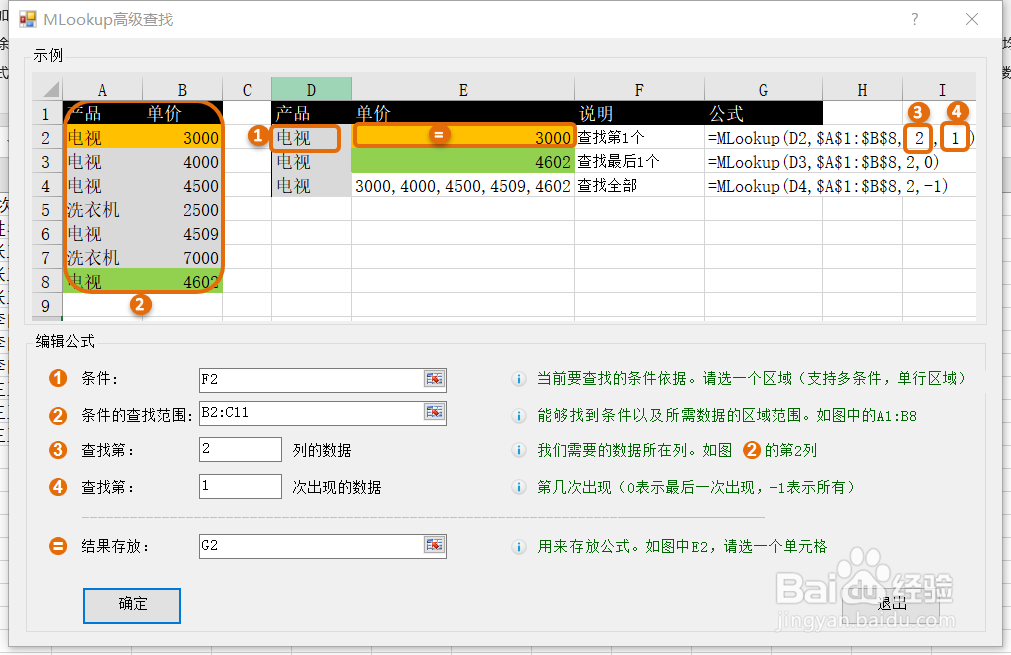 5/6
5/6这时,公式就自动生成啦,我们就可以知道张三第一次月考的成绩啦,我们继续下来填充结果!
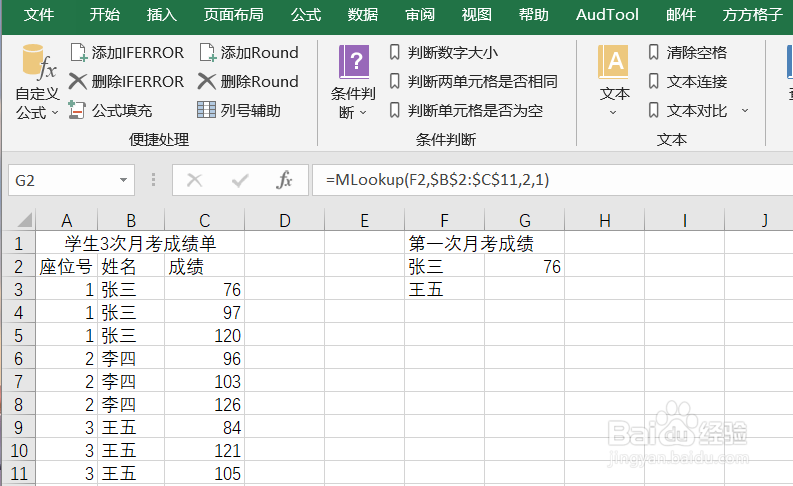 6/6
6/6下拉填充后,我们就可以得到所有结果啦!
 注意事项
注意事项如果帮到你,帮忙点个赞哦!
EXCEL版权声明:
1、本文系转载,版权归原作者所有,旨在传递信息,不代表看本站的观点和立场。
2、本站仅提供信息发布平台,不承担相关法律责任。
3、若侵犯您的版权或隐私,请联系本站管理员删除。
4、文章链接:http://www.1haoku.cn/art_890542.html
上一篇:win10恢复出厂设置找不到恢复环境怎么办
下一篇:怎么画卡通稻草人
 订阅
订阅